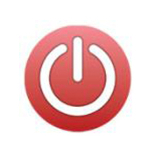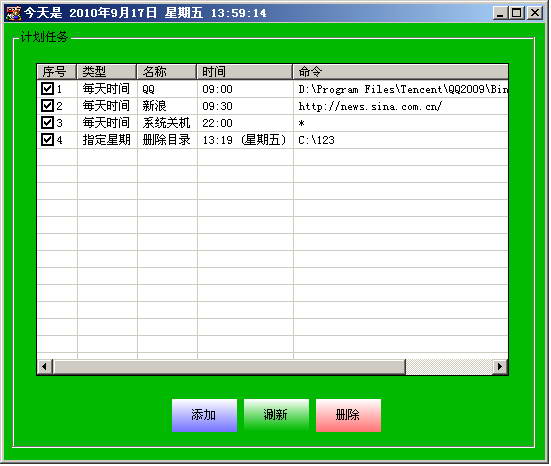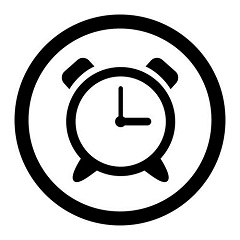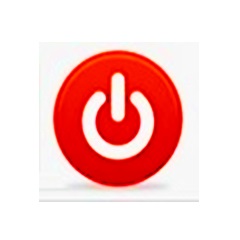计划任务小伴侣是一款定时执行任务软件。使用计划任务软件可帮你进行无人值守操作,如:定时文件删除、复制、移动,定时关机、重启、注销,定时进行某些程序运行等。如需要下载使用计划任务软件的小伙伴们可到华军软件宝库进行免费下载计划任务小伴侣多功能版。
计划任务软件特色
定时关机、重启
注销、打开网址、程序
定时关闭进程
定时删除文件
文件复制
文件移动
日常备忘提醒
无人值守操作
计划任务软件(定时)介绍
1、系统关机
2、系统重启
3、系统注销
4、进程结束
5、判断进程
6、删除文件
7、复制文件
8、清空目录
9、移动文件
10、垃圾清理
计划任务软件教程
一、**定时关闭进程QQ.exe**(在计划任务面板中添加系统操作下拉框中选择,进程结束,选择要结束的进程名称,然后设置要结束的时间,点确实即可)
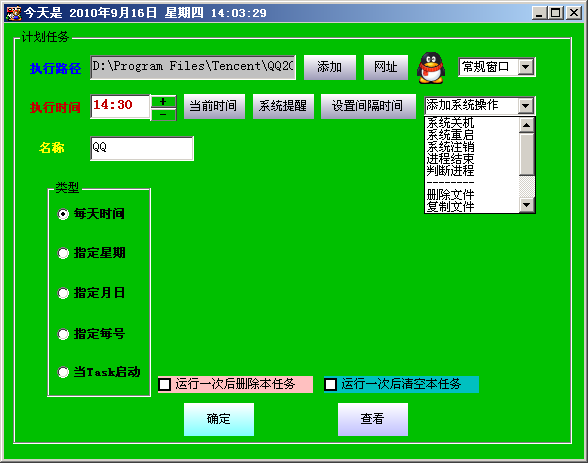
二、**间隔20分钟关闭一次QQ.exe进程**(在计划任务面板中添加系统操作下拉框中选择,进程结束
选择要结束的进程名称,然后设置要结束的时间,然后点击,"设置间隔时间(最后一步点击)
"在间隔选择中设置20分钟,在循环次数中设置5次,然后点击确定) 这样就会在设置好的时间开始执行,间隔20分钟关闭QQ,次数为5次
三、**计划任务 定时关机**,在计划任务面板中,点击添加系统操作,选择,"系统关机",在关机前可以选提醒倒计时,再选择关机时间,点击确定即可
四、**计划任务软件 定时删除文件** 在计划任务面板中,点击添加系统操作,选择,"删除文件" 在文件操作中,选择要删除的文件夹或文件即可(支持拖拉操作),设置好执行时间,点击确定(如果要设置间隔一定的时间删除一次,在"间隔时间设置中设置即可")
计划任务软件常见问题
如何使用计划任务软件设置时间?
使用计划任务软件进行设置任何间隔任务时,一定要记得是在最后一步的操作(按键变红色),设置好后,单击确定设置完成。
计划任务软件更新日志
1、修复已知bug
计划任务软件开发者联系方式
jian01129@163.com